Az A-Star panel
A Pololu által gyártott A-Star micro 32u4 panelen van egy mikrovezérlő, és a mikrovezérlő programozásához egy USB csatlakozó. Szükséged lesz egy USB mini kábelre, és ez minden.

A-Star micro 32u4 panel
Az A-Star egy picike picike panel, összesen több mint 12 olyan lábbal (porttal), amit tetszőlegesen tudunk programozni.
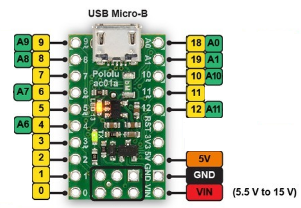
Az A-Star portjai
A Vin és a GND pontok közé elemeket, vagy akár aksit is lehet tenni. Az A-Star megy erről, vagy a számítógép USB portjáról szedi a villanyt a működéséhez.
A 0..12 az a tizenhárom port, amit tetszőlegesen programozhatunk. Gyárilag van a panelen egy sárga led, ez az 13-as portra van kötve.
Az 5V kimenet pedig arra való, hogy a kütyünkben az érzékelőket, vagy egyebeket ezzel lássuk el energiával. Itt mindig 5V van, akkor is, ha az USB portról szedi a villanyt, és akkor is, ha esetleg elemről, aksiról megy.
Az A-Star mini Arduino, így az Arduino IDE-t fogjuk használni a programozásához.
A driver telepítése
Windows esetén szükséges egy USB drivert telepíteni, hogy a számítógép tudjon beszélni a Trinket panelhez.
Töltsd le a drivert: Windows 10/8/7/Vista/XP driver
A drivert zippeld ki egy könyvtárba.
Jobb klikk az a-star.inf-en, és válaszd ki a menüből telepítés menüpontot. Ez felrakja a drivert.
Dugd a gépre a Pololu A-Star 32u4 panelt! Ha minden igaz, megtalálja hozzá a drivert. Ha mégsem, akkor válaszd ki, hogy saját driver telepítése. Válaszd ki azt a mappát, amiben kizipelted a drivert. Ha így sem megy, vagyy nem kéri a drivert, menj az eszközkezelőbe, keresd meg a Pololu A-Star panelt, jobb gomb, és a drivert tedd fel kézzel.
Töltsd le az Arduino IDE-t és telepítsd fel. A Windows zip file for non admin install remek választás. Ezt ki kell zippelni egy könyvtárba, pld. a c:\arduino remek hely.
Keresd meg az Arduino programjaid mappáját - általában a C:\users\neved\Documents\Arduino, vagy a Dokumentumok\Arduino mappa ez. Ide hozz létre egy hardware könyvtárat. Oda másold be a kizippelt driverből a pololu könyvtárat.
Ha minden jó helyre ment, a boards.txt a Dokumentumok/Arduino/hardware/pololu/boards.txt helyen van.
Ugye tudod, hogy az egész világon nem mindenki Windowst használ? Megannyi érdekes operációs rendszer közül lehet választani. Az Arduino Windows, Linux és MacOS rendszerekre egyaránt elérhető.
Az első program
Egy kis progival próbáld is ki, hogy minden működik-e!
Indítsd el az Arduino IDE-t.
A Tools/Board menüben válaszd ki, hogy Pololu A-star 32u4.
A Tools/Port menüben válaszd ki, hogy COM akármennyi (Pololu A-star 32u4)
A Tools/Programmer menüben válaszd ki, hogy USBTinyISP.
Rittyents egy programot (vagy ezt másold bele)
void setup() {
pinMode(13, OUTPUT);
}
void loop() {
digitalWrite(13, HIGH);
delay(100);
digitalWrite(13, LOW);
delay(500);
}Kattints az Arduino IDE-ben a jobbra-nyíl gombra (balról a második), ez átküldi a programod az A-Star panelre.
Ha minden okés, akkor a panelen a sárga led villog - mert ez a program ezt csinálja.
Ennyi az egész, most már minden a helyén van!